In dieser Hilfestellung wird beschrieben, wie das Eintritts- und Austrittsdatum eines Mitarbeiters in der Lohnsoftware "LobuOnline" erfasst bzw. geändert werden kann.
Änderungen der Personalstammdaten können in LobuOnline nur in einem aktuellen Abrechnungszeitraum vorgenommen werden. Nach einer endgültigen Abrechnung bzw. Abschluss eines Monats ist somit zunächst der nächste Zeitraum anzulegen.
Grundsätzlich gehört das Eintrittsdatum zu einem der Pflichtfelder im Personalstamm und ohne die Eingabe des Eintrittsdatums ist keine Lohnabrechnung für den Mitarbeiter möglich.
Eintrittsdatum für den aktuellen Abrechnungslauf ändern
1. Wählen Sie im Hauptmenü "Bearbeiten" das Untermenü "Personal" aus. Es öffnet sich der Personalstamm.
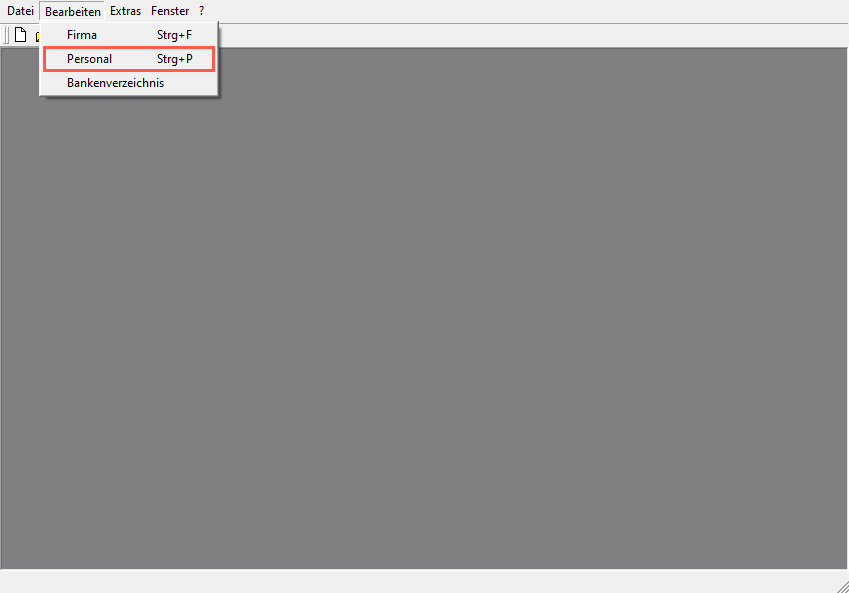
2. Markieren Sie den Mitarbeiter, bei dem das Eintrittsdatum geändert werden soll.
3. Navigieren Sie im rechten Fensterbereich unter "Stammdaten" zum Register "Allgemein".
4. Klicken Sie rechts neben "Ein-/Austrittsdatum" auf den "Zauberstab". Es öffnet sich der Datums-Assistent.
5. Ändern Sie nun den Eintrag im Feld "Eintrittsdatum" entsprechend.
6. Klicken Sie danach auf "Weiter" und bestätigen die Eingabe, in dem Sie im nächsten Fenster auf "Fertig" klicken.
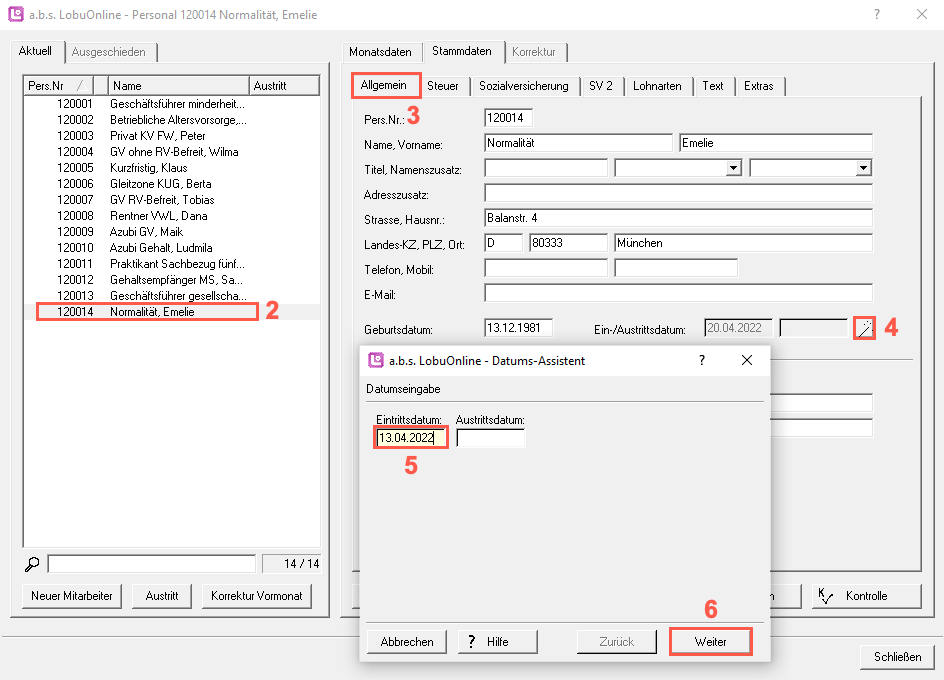
Eintritt im aktuellen Abrechnungszeitraum wieder stornieren (Mitarbeiter hat nicht angefangen)
Diese Option kann nur ausgeführt werden, wenn Sie die Stammdaten für einen Mitarbeiter im aktuellen Zeitraum bereits angelegt haben aber dieser Mitarbeiter dann die Beschäftigung nicht antritt. In diesem Fall können die Daten der Personalnummer wieder gelöscht werden.
1. Wählen Sie im Hauptmenü "Bearbeiten" das Untermenü "Personal" aus. Es öffnet sich der Personalstamm.
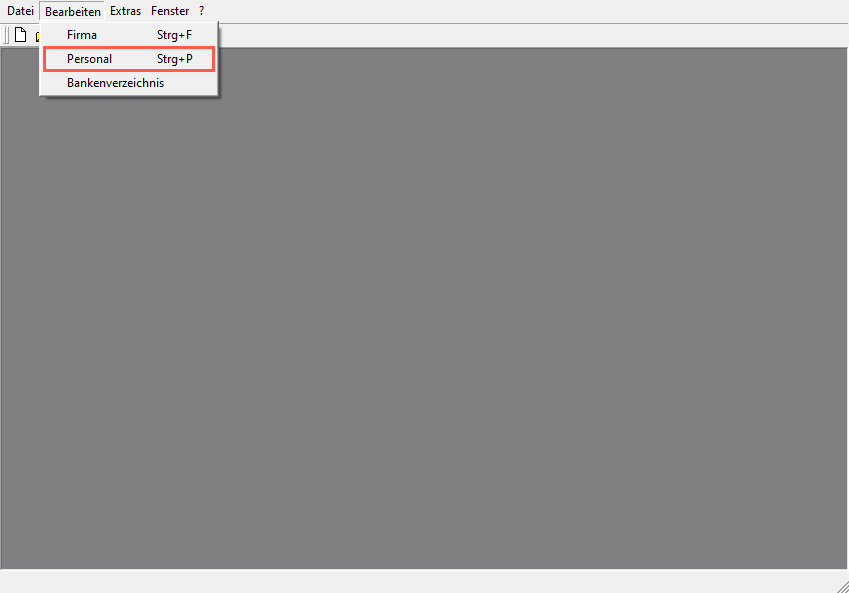
2. Markieren Sie den bereits angelegten Mitarbeiter.
3. Wählen Sie "Austritt" unterhalb der Mitarbeiterauflistung.
4. Klicken Sie abschließend auf die Schaltfläche "Löschen".
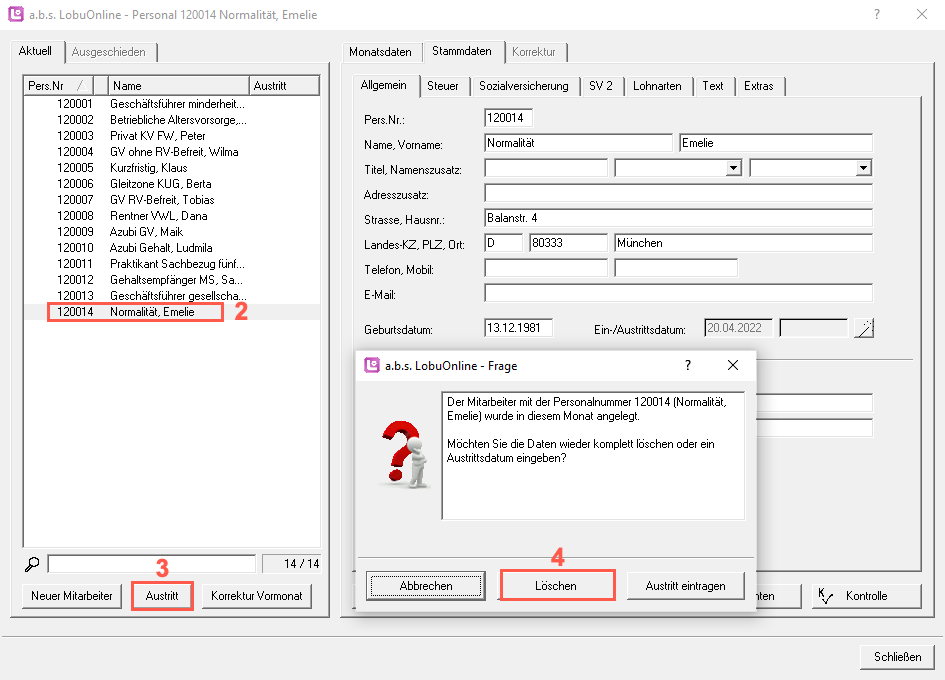
1. Wählen Sie im Hauptmenü "Bearbeiten" das Untermenü "Personal" aus. Es öffnet sich der Personalstamm.
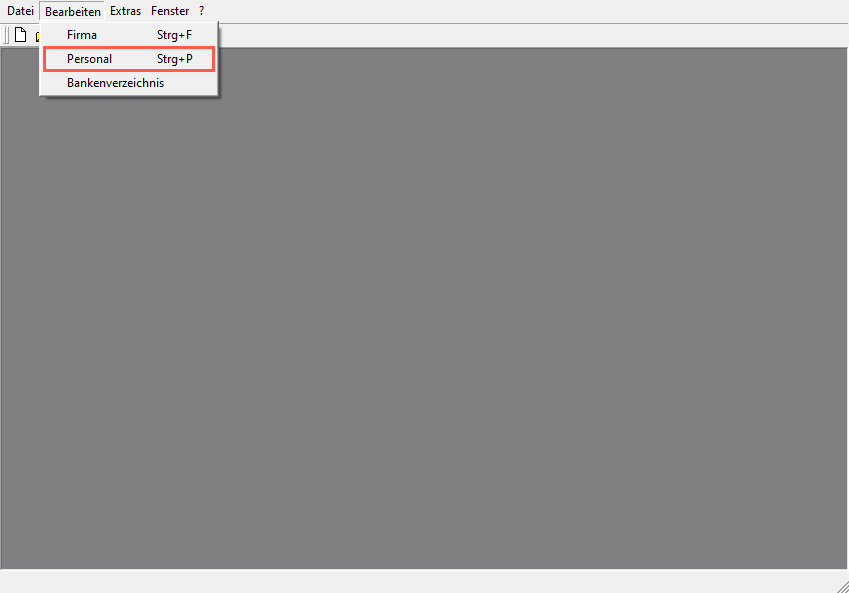
2. Markieren Sie den Mitarbeiter, bei dem das Austrittsdatum geändert werden soll.
3. Navigieren Sie im rechten Fensterbereich unter "Stammdaten" zum Register "Allgemein".
4. Klicken Sie rechts neben "Ein-/Austrittsdatum" auf den "Zauberstab". Es öffnet sich der Datums-Assistent.
5. Ändern Sie nun den Eintrag im Feld "Austrittsdatum" entsprechend.
6. Klicken Sie danach auf "Weiter" und bestätigen die Eingabe, in dem Sie im nächsten Fenster auf "Fertig" klicken.
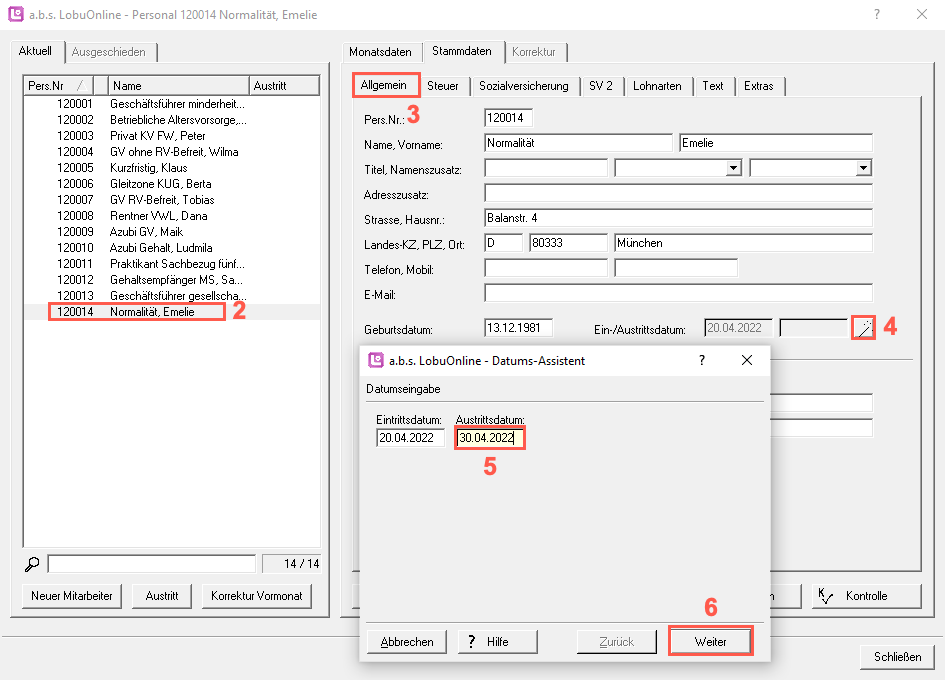
Um das bereits erfasste Austrittsdatum bei einem Mitarbeiter wieder zu löschen, führen Sie die oben aufgeführten Schritte analog aus. Im Datums-Assistent entfernen Sie das Austrittsdatum komplett aus dem Feld.